Razviti učinkovit delujoč video-predvajalnik je zanimiva naloga, ki ti lahko omogoči globlji vpogled v svet React-a. V tem vadnici boš izvedel, kako ustvariti video-predvajalniško komponento z bistvenimi funkcijami za nadzor, kot so predvajanje, premor in ustavitev. Poudarek je na tem, da logiko ohraniš pregledno in optimiziraš uporabniško interakcijo.
Pomembna spoznanja
- Naučil se boš, kako ustvariti samostojno video-predvajalniško komponento.
- Implementacija gumbov Za predvajanje, premor in ustavitev bo podrobno pojasnjena.
- Pridobil boš vpogled v delo s kuki v React-u, zlasti useEffect.
Korak za korakom vodnik
Korak 1: Ustvarjanje video-predvajalniške komponente
Najprej moraš ustvariti novo datoteko za svojo video-predvajalniško komponento. Imenuj jo Videoplayer.jsx. Na začetku lahko skopiraš kodo iz svoje obstoječe komponente aplikacije in jo prilagodiš, da prevzameš osnovno strukturo nove komponente. Nato odstrani vse nepotrebne njene uvoze.
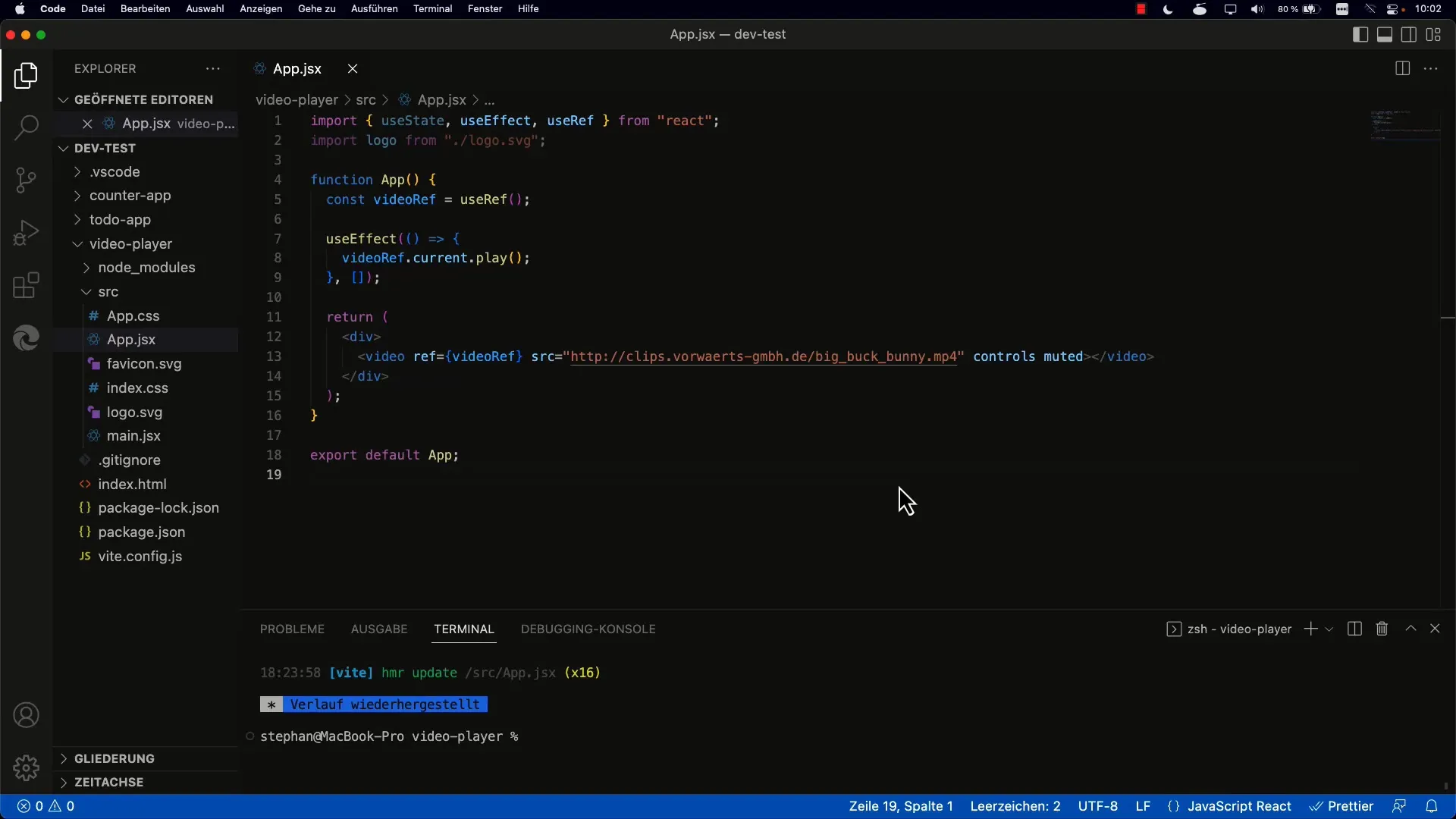
To je prvi korak, da ločiš predvajalnik od svoje glavne aplikacije in povečaš vzdržljivost svoje kode.
Korak 2: Vključitev videopredvajalniške komponente v aplikacijo
Ko je osnovna struktura ustvarjena, moraš novo videopredvajalniško komponento vključiti v svojo glavno aplikacijo. Zamenjaj obstoječi oznako za komponento s Videoplayer v svoji aplikacijski komponenti.
Poskrbi, da pravilno uvoziš komponento, da bo vse delovalo. Opazil boš, da je komponenta zdaj samostojna in lahko predvaja video.
Korak 3: Dodajanje kontrolnih gumbov
Sedaj je čas, da dodaš območje za nadzor video-predvajalnika. Ustvari nov element div pod videom, v katerem vstavi gumbe za "predvajanje", "premor" in "ustavitev".
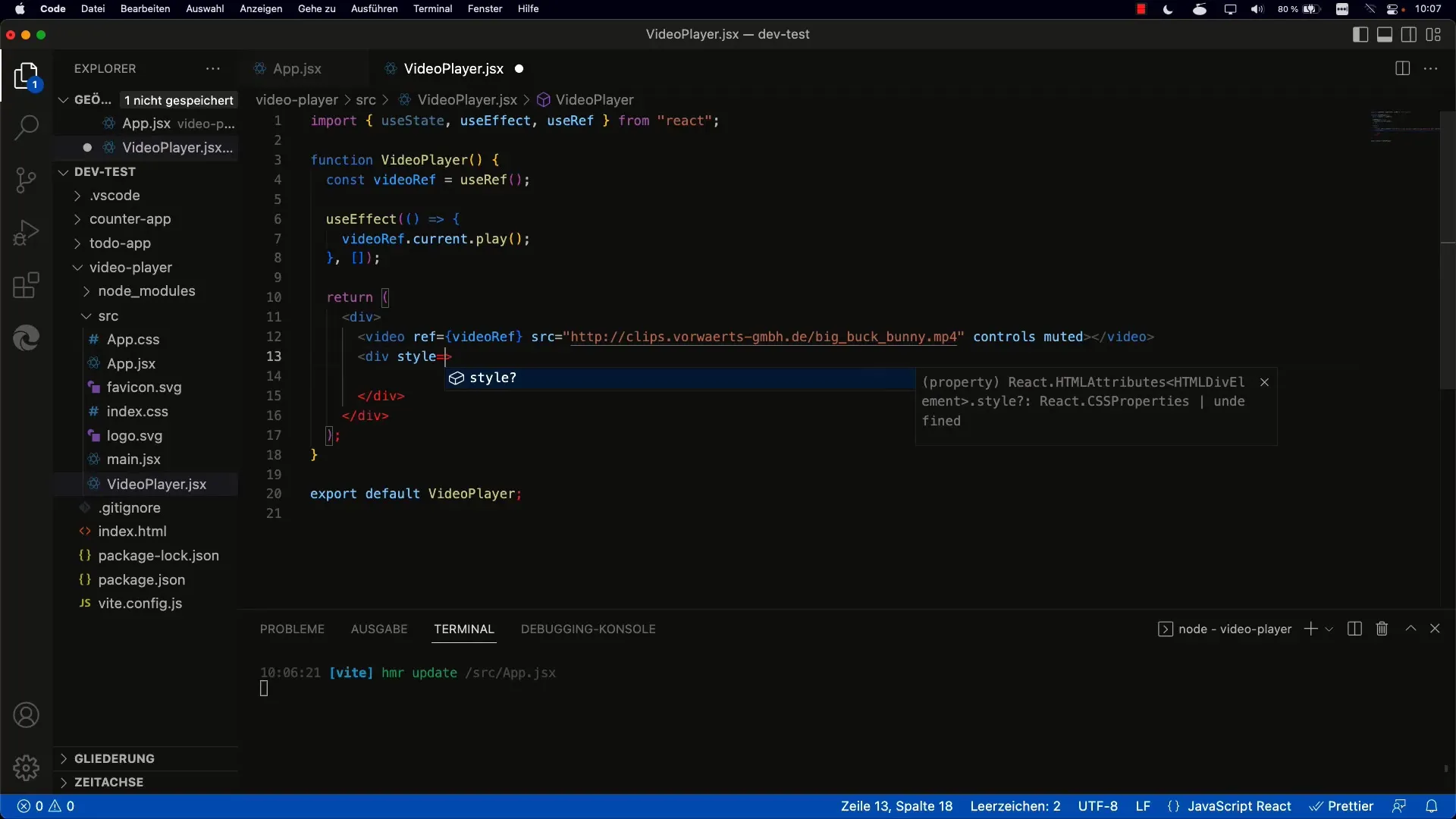
V tem razdelku nastavi tudi CSS lastnosti za div, da zagotoviš, da so gumbi pravilno poravnani.
Korak 4: Središčenje gumbov
Za bolj privlačen uporabniški vmesnik središči gumbe pod videom, tako da uporabiš slog Flexbox. Poskrbi, da lastnost justify-content nastaviš na "Center".
Dobro strukturiran postavitev znatno izboljša uporabniško izkušnjo.
Korak 5: Implementacija funkcij gumbov
Zdaj je najbolj zanimiv del: funkcionalnost gumbov! Uporabi onClick-Handlerje, da implementiraš logiko za predvajanje, premor in ustavitev. Osnovna funkcionalnost je precej enostavna: za gumb Predvajaj pokliči ustrezno funkcijo za predvajanje, za Pavzo funkcijo za pavzo.
Funkcija stop zahteva nekoliko več razmišljanja. Najprej mora ustaviti video in ponastaviti položaj predvajanja na nič, tako da se bo video ob naslednjem zagonu ponovno začel od začetka.
Korak 6: Preizkušanje funkcionalnosti
Na tem mestu moraš preizkusiti svojo kodo, da se prepričaš, da vsi gumbi delujejo, kot je pričakovano. Osveži stran in preveri, ali se predvajata, premor in ustavitev pravilno izvajajo. Video se ne sme več samodejno predvajati, saj ni več avtomatske logike predvajanja.
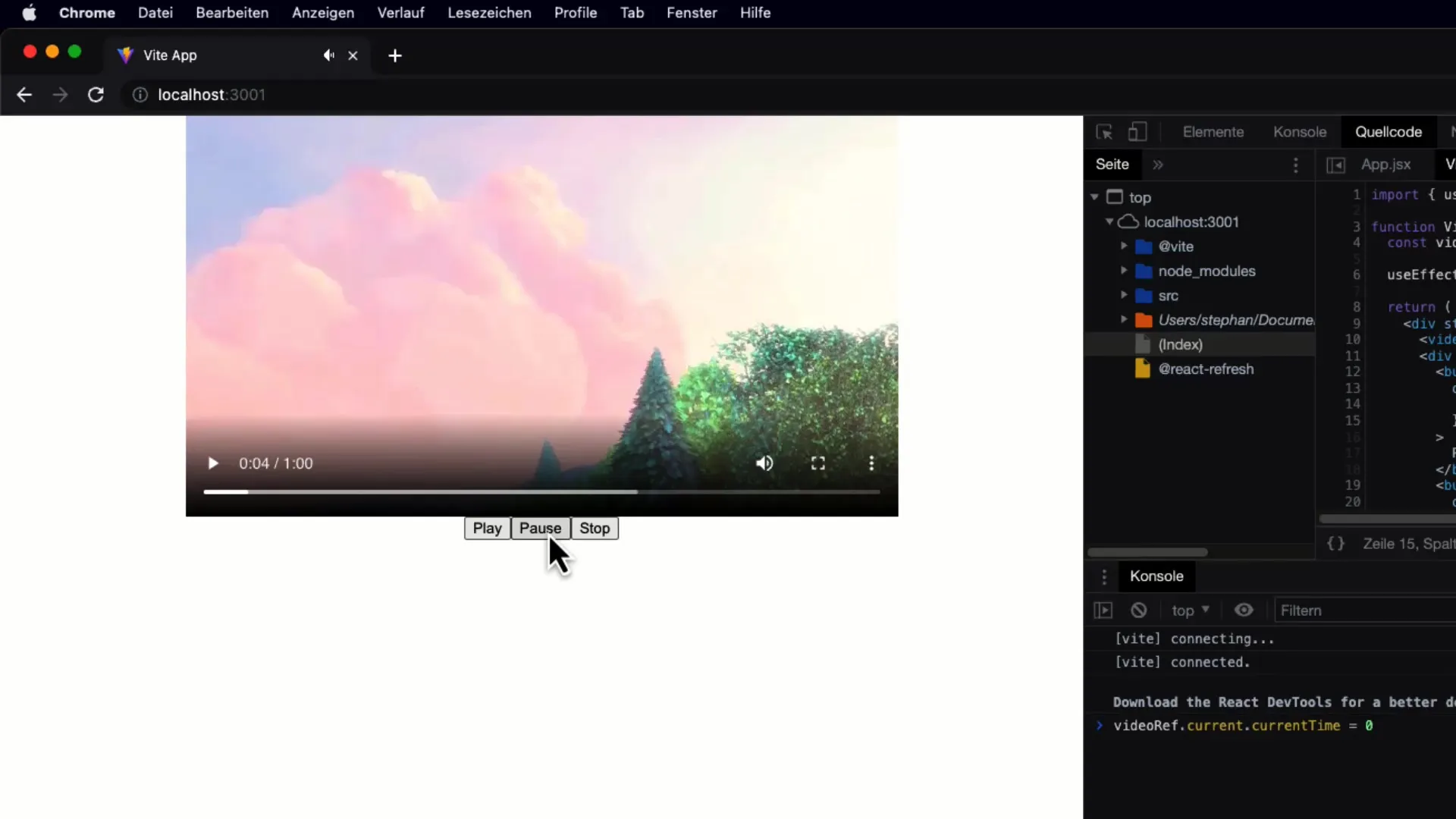
Korak 7: Upravljanje stanja videopredvajalnika
Pomembna izboljšava je upravljanje stanja videopredvajalnika. Implementiraj stanje, da beleži, ali se video trenutno predvaja, je v pavzi ali je bil ustavljen. To ti omogoča, da združiš gumbe za predvajanje in premor v en sam gumb, ki se odziva glede na stanje.
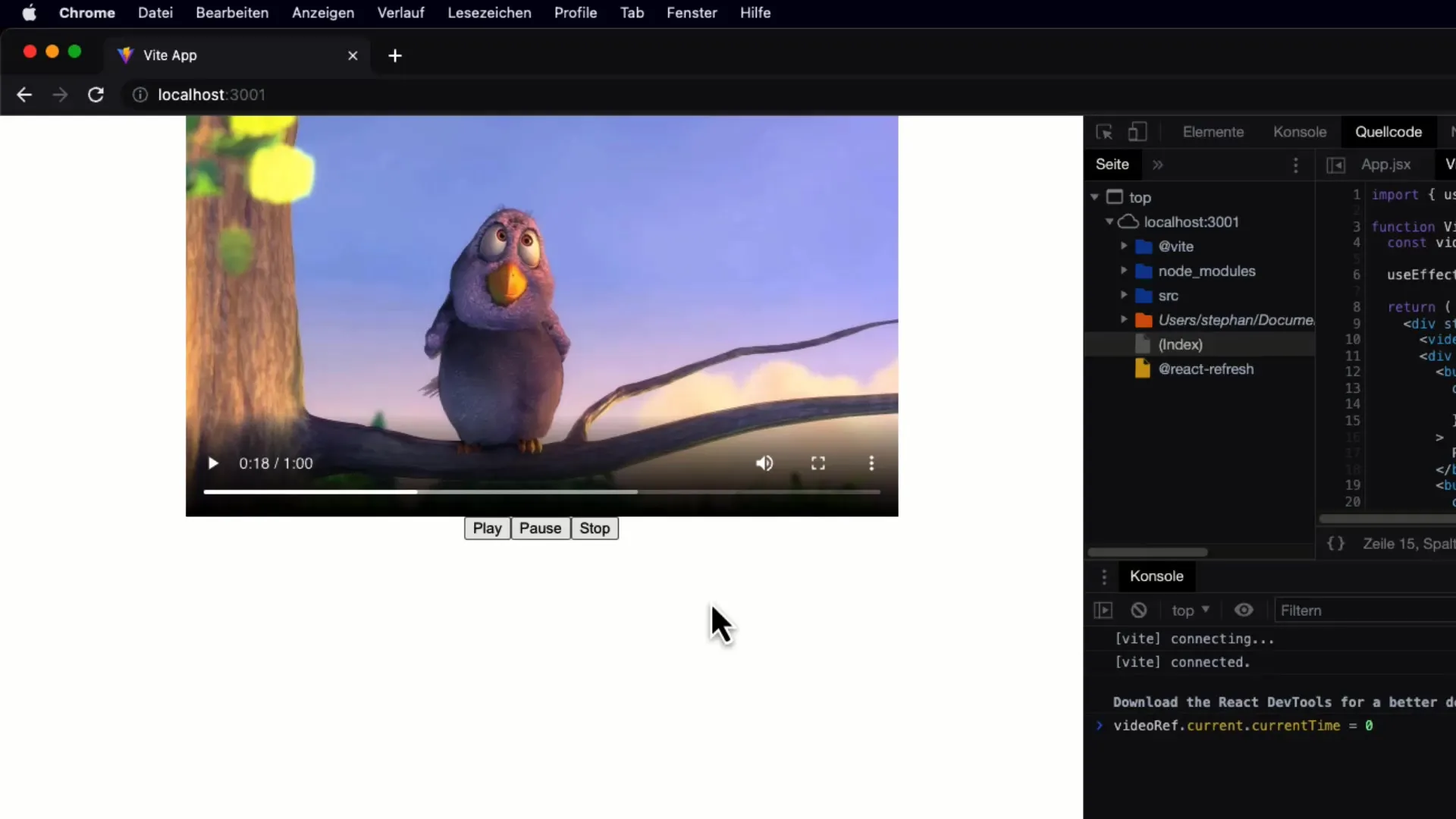
Z optimizacijo uporabniškega vmesnika nadalje izboljšaš izkušnjo in lahko učinkoviteje upravljaš z videzom gumbov.
Povzetek
Ustvaril si funkcionalno video-predvajalniško komponento v React-u. Od ustvarjanja komponente prek implementacije kontrol do upravljanja stanja si prešel vse pomembne korake. S kodo eksperimentiraj, razširjaj funkcionalnosti in prilagodi oblikovanje po lastnem okusu.
Pogosta vprašanja
Kako uvoziti komponento videoposnetka v svojo aplikacijo?V svoji datoteki App.jsx morate komponento uvoziti z import Videoplayer from './Videoplayer.jsx';.
Kako natančno deluje gumb za ustavitev?Gumb za ustavitev zaustavi video in nastavi pozicijo predvajanja na 0, tako da se video lahko ponovno začne predvajati od začetka.
Ali lahko gumbe dodatno prilagodim?Absolutno! Svoje želje lahko prilagodite tako, da po želji spremenite sloge in ikone gumbov.


